Dado que la experiencia de acceso es la primera interacción que un usuario puede tener con tu complemento, es importante que puedan completar el flujo de la forma como sea posible. Lee las secciones a continuación para familiarizarte con los diversos las APIs de acceso, el parámetro de consulta relacionado con el acceso, cómo controlar los bloqueadores de ventanas emergentes y un plan de prueba que puedas usar durante el desarrollo para asegurarte de que prácticas recomendadas.
Detalles de la implementación de SSO
OAuth 2.0 de Google es compatible con muchos 2.0. Recomendamos enfáticamente implementar la autorización del servidor como es la opción de mayor seguridad y admite el uso de la consulta de iframe y parámetros.
Consulta la orientación técnica proporcionada en el sitio web de Google Identity cuando para implementar el Acceso con Google. Asegúrate de seguir el desarrollo de la marca de acceso de Google lineamientos. Se pueden descargar archivos SVG, EPS y Sketch.
Pruebas de acceso
Usa el plan de prueba de los complementos para verificar que tu complemento cumpla con los los estándares necesarios y puede manejar casos extremos conocidos antes de enviar su complementario para su revisión. Estas pruebas reflejan con precisión el complemento de Classroom. lista de tareas de requisitos y te daremos instrucciones paso a paso para verificarlo si tu complemento cumple con esos requisitos. Son las mismas pruebas con las que se prueba tu aplicación durante la publicación.
Parámetros de consulta de acceso
Google Classroom proporciona el parámetro de búsqueda login_hint para facilitar
accesos repetidos. Consulta la sección de parámetros relacionados con el acceso del iframe.
la página de parámetros de consulta para obtener más información. Puedes encontrar el código de muestra en
la explicación sobre cómo administrar las visitas repetidas de nuestras explicaciones para desarrolladores.
Cómo administrar bloqueadores de ventanas emergentes
La ventana de diálogo de acceso facilita el acceso al complemento. Esta La ventana muestra la pantalla del selector de cuenta y permite al usuario otorgar OAuth permisos. El bloqueador de ventanas emergentes de un usuario final podría impedir que complete el flujo de acceso.
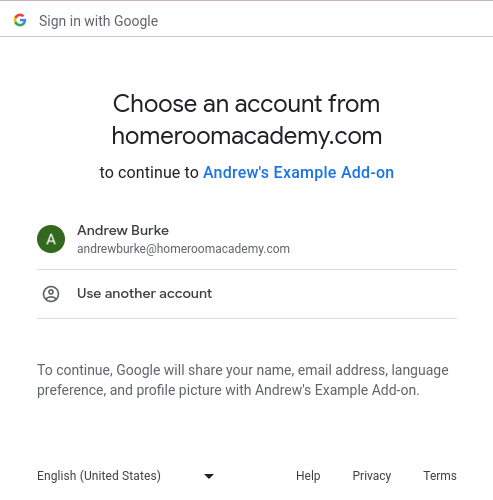
Figura 1: Ejemplo de una pantalla del selector de cuenta
Para resolver este problema, proporciona al usuario final un botón en el que se pueda hacer clic para omitir el bloqueador de ventanas emergentes. Esta interacción permite que se muestre el diálogo de acceso. para que el usuario final pueda continuar con el flujo de acceso. Asegúrate de que el botón proporcionar sigue los lineamientos de desarrollo de la marca para el acceso.
Sigue la explicación de acceso en nuestras explicaciones para desarrolladores para implementar un Botón de acceso con la marca de Google en el que se puede hacer clic para activar el diálogo de acceso.
Acceso múltiple
Un navegador con múltiples cuentas que hayan accedido al mismo tiempo puede interrumpir el de los complementos. Los usuarios finales pueden salir de todas las Cuentas de Google en sus navegador actual o abre Classroom en una ventana de incógnito de Chrome antes de acceder con la cuenta correcta y reintentar la operación.
Si un usuario incorrecto accedió al complemento debido a un problema de acceso múltiple,
tus llamadas a la API de complementos de Classroom pueden fallar y generar
Error InvalidAddOnToken. Si recibes un error de este tipo, debes indicar
que el usuario salga de todas las demás cuentas en el navegador o abra
Classroom en una ventana de Chrome de incógnito.
